Les calendriers sont importants pour tenir un agenda, des listes de tâches et les dates d'événements et de réunions importants. Cependant, il se peut que vous ayez besoin d'un nouveau calendrier parce que l'ancien est rempli d'un tas de déchets. Vous pouvez supprimer tout calendrier que vous créez dans Outlook, mais pas votre calendrier principal. Ce calendrier principal est utilisé pour suivre les rendez-vous, les événements programmés et les demandes de réunion que vous avez pu recevoir ou envoyer. Vous apprendrez à supprimer les éléments du calendrier principal et à supprimer également les calendriers supplémentaires tels que les calendriers d'équipe, partagés, SharePoint, etc.
Comment supprimer le calendrier dans Outlook 2010/2013/2016/2019/365
Afin de supprimer le calendrier dans Outlook, il vous suffit de suivre les étapes ci-dessous ; elles sont vraiment très simples:
1. Ouvrez Outlook et allez dans le volet des dossiers. Ici, sélectionnez "Calendrier" et faites un clic droit sur le nom du calendrier, c'est-à-dire le calendrier que vous souhaitez supprimer.
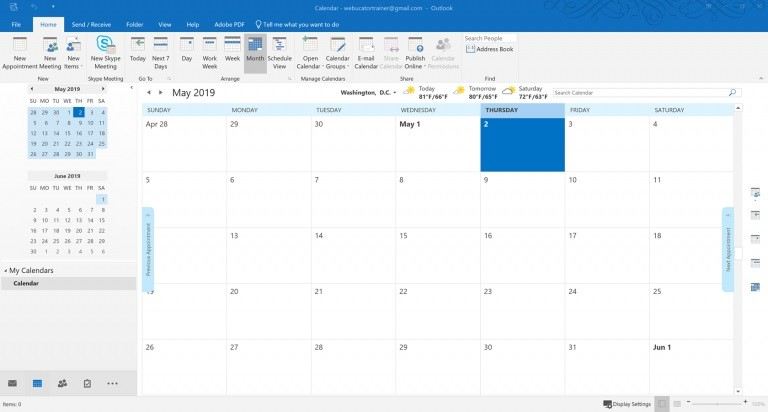
2. Sélectionnez "Supprimer le calendrier"
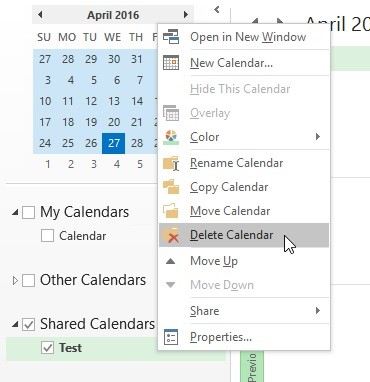
3. Confirmez votre action en cliquant sur "Oui".
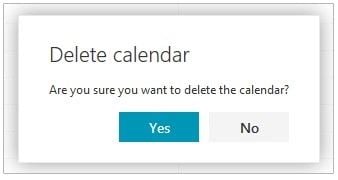
Supprimer tous les éléments du calendrier principal
Bien que vous ne puissiez pas supprimer votre calendrier primaire Outlook, vous pouvez supprimer tous les éléments qui ont été enregistrés dans le calendrier. Pour ce faire, suivez les étapes ci-dessous :
1. Ouvrez "Calendrier", sélectionnez l'option "Afficher".
2. Sélectionnez le groupe "Current View" et choisissez "List" sous "Change View".
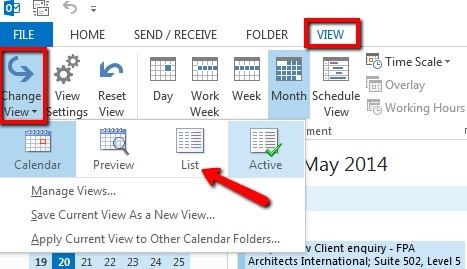
3. Touchez la liste des éléments et appuyez sur "Ctrl" et "A" Cela permettra de choisir tous les éléments de la liste
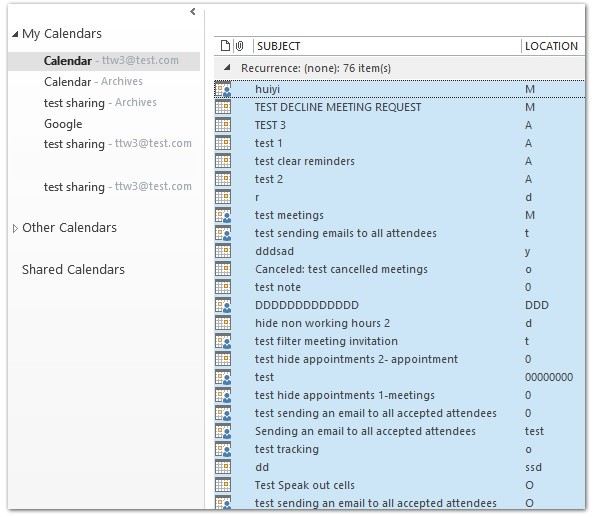
4. Appuyez sur le bouton "Supprimer".
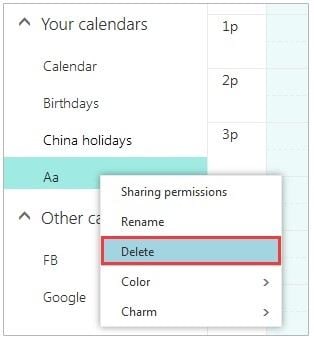
Suppression des calendriers partagés, d'équipe, de groupe et SharePoint
Lorsque vous lancez Outlook et ouvrez les calendriers créés, ils sont automatiquement ajoutés au volet des dossiers du calendrier. Maintenant, pour enlever l'équipe, SharePoint,les calendriers partagés et de groupe, procédez comme suit :
1. Faites un clic droit sur le calendrier choisi et dans les options, sélectionnez "Supprimer le calendrier" ou "Supprimer le groupe".
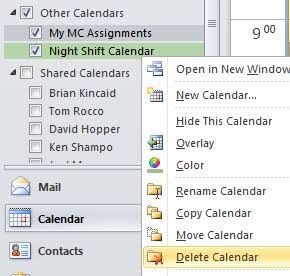
2. Outlook vous demandera de confirmer si vous souhaitez supprimer le calendrier ou le groupe et relocaliser son contenu dans le dossier des "éléments supprimés". Choisissez "Oui" pour confirmer votre décision.
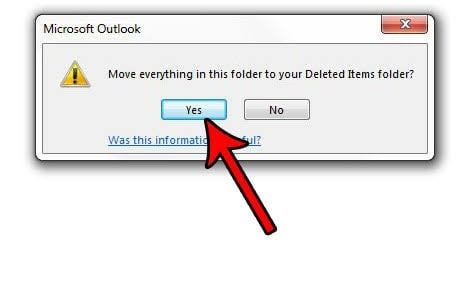
Remarque: Vous ne verrez plus le calendrier dans le volet des dossiers, ni même le calendrier. Votre calendrier source original ne sera pas altéré, car seule votre propre copie sera supprimée.
Pourquoi ne puis-je pas supprimer un calendrier ?
Si l'option "Supprimer" est en gris comme indiqué ci-dessous, cela signifie que vous ne pouvez pas supprimer le calendrier choisi. Cela signifie que le calendrier choisi est votre calendrier primaire Outlook. Ce calendrier est-il votre calendrier principal ? Si oui, voilà votre réponse.
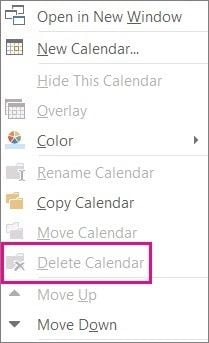
Comment récupérer un calendrier supprimé avec la réparation d'Outlook PST
Qu'est-ce qu'un fichier PST ? PST signifie "Personal Storage Table" et c'est le format de fichier utilisé par Microsoft Outlook pour stocker les e-mails et d'autres données localement. Lorsque vous supprimez un élément dans Microsoft Outlook, il est placé dans la section "benne" du fichier PST. Vous pouvez récupérer des messages électroniques et des éléments de note à partir de fichiers PST.
Stellar Phoenix Réparation d'Outlook PST prend en charge tous les formats PST de Microsoft Outlook et est capable de réparer les PST corrompus. Le programme analyse d'abord le fichier PST et vous montre ensuite un aperçu des éléments trouvés à l'intérieur. You can later export or save individual files in different file formats like EML, MSG, RTF, HTML, and PDF, or export a new PST file.
Récupérer les calendriers supprimés des fichiers PST
Étape 1 Si vous ne vous souvenez pas de l'emplacement des fichiers PST, veuillez sélectionner "Trouver le fichier Outlook" pour localiser le fichier PST.

Étape 2Regardez dans le lecteur pour rechercher le lecteur endommagé et corrompu.
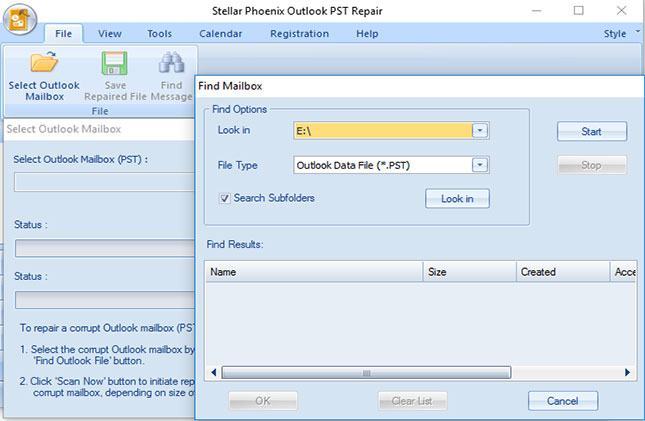
Étape 3Après la recherche dans le lecteur, tous les fichiers PST endommagés s'affichent dans la section des résultats. Sélectionnez-en un pour réparer le processus et l'analyse.

Étape 4Tous les fichiers PST réparés seront affichés dans la barre latérale gauche. Vous pouvez prévisualiser les éléments du calendrier et les messages électroniques.

Étape 5Sélectionnez l'élément du calendrier à enregistrer à l'emplacement souhaité. Votre Calendrier accidentellement supprimé a été récupéré.
Comment récupérer un calendrier supprimé dans Outlook
C'était la méthode compliquée de récupération des emails supprimés lorsque votre fichier PST est corrompu. Dans des conditions normales, lorsque vous supprimez quelque chose, il va directement dans le dossier "éléments supprimés". Dans le tutoriel suivant, nous allons rechercher les rendez-vous du calendrier que vous avez supprimés et les restaurer immédiatement.
Étape 1Naviguez jusqu'au dossier "Éléments supprimés" dans le volet de gauche, ou appuyez simultanément sur "Ctrl + 6" ;

Étape 2 Cliquez avec le bouton droit de la souris sur le rendez-vous du calendrier ou sur tout autre élément ;
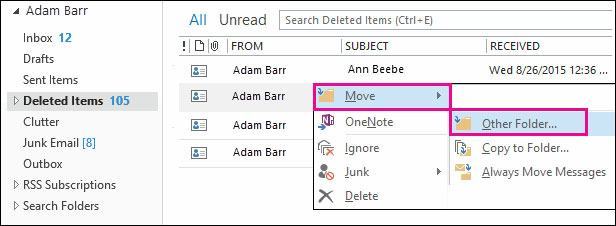
Notes : Au lieu de cliquer et de faire glisser les éléments vers les dossiers d'origine, vous pouvez cliquer avec le bouton droit de la souris sur un élément et toucher Déplacer > Autre dossier.
La même méthode peut être utilisée pour récupérer d'autres éléments de Microsoft Outlook supprimés comme les rendez-vous, les tâches, les notes, les courriels, etc.



